ie缓存目录是什么 ie缓存目录位置【图文】
我们在用ie浏览器浏览网页的时候,网页的内容(比如图片)都会存储在计算机本地。除了图片,音乐和视屏都会存储在计算机本地文件夹里。所以用ie浏览器浏览网页多了,产生很大临时文件,并影响访问速度,那么一般ie缓存目录怎么找?ie缓存目录如何提取和修改呢?下面小编就来给大家介绍一下。

一、什么是ie缓存
为了提高访问网页的速度,InternetExplorer浏览器会采用累积式加速的方法,将你曾经访问的网页内容(包括图片以及cookie文件等)存放在电脑里。这个存放空间,我们就称它为IE缓存。以后我们每次访问网站时,IE会首先搜索这个目录,如果其中已经有访问过的内容,那IE就不必从网上下载,而直接从缓存中调出来,从而提高了访问网站的速度。
设置IE缓存大小:
要提高IE的访问速度,IE缓存是必不可少的。IE缓存默认安装在系统区,而且会需要占用较大的系统空间。所以如果你的系统空间的确很紧张,可以将缓存占用的空间设得小一点,在IE的“工具”菜单下选择“Internet选项”,然后在“常规”选项卡中你会看到有“Internet临时文件”这一项,单击“设置”按钮,然后在弹出的“设置”对话框中将缓存大小设置为一个合适的值。你也可以直接将IE缓存移动到其它位置上去。
“Internet临时文件”下单击“设置”,然后在“设置”对话框中单击“移动文件夹”按钮,在“浏览文件夹”中选择文件夹,将IE缓存移动到其他地方,这样就不必担心IE缓存太大,占用更多空间了。

二、ie缓存目录
1、默认路径
X(安装系统的磁盘):Documents and SettingsAdministrator(当前用户)Local SettingsTemporaryInternet Files
Windows 7下:X(安装系统的磁盘)::UsersAdministrator(当前用户)AppDataLocalMicrosoftWindowsTemporaryInternet Files
2、通用方法(主要针对修改过IE缓存目录的)
在IE的“工具”菜单下选择“Internet选项”-“浏览历史记录”下的“设置(S)”-“查看文件(V)”
当你看完一段音频或视频的时候,可以直接到缓存里找到,保存到电脑里。

三、ie缓存目录如何提取
我们知道每当我们打开一个网页,网页的内容(比如图片)都会存储在计算机本地。除了会缓存图片,当一段音乐,一个视频被加载完毕后,同样也会存储在计算机本地。以前我就会使用这种方法来“下载”视频。感觉还不错。如何找到缓存文件夹是需要步骤的。
首先打开IE浏览器,点击 齿轮 图标,选择“Internet选项”,打开“Internet选项”窗口。当然你在控制面板也可以打开“Internet选项”。
进入“Internet选项”后,在“常规”栏点击“浏览历史记录”里的“设置”按钮。
打开“网站数据设置”窗口。并且点击当中的“查看文件”按钮。就会打开IE缓存文件所在的文件夹。
这个就是IE缓存文件所在的文件夹,在INetCache。不过IE8下的是在:Temporary Internet Files文件夹。不一样。
接着谈谈如何筛选。因为里面东西很多想要找到指定的文件会很困难。其实我们是要在缓存文件夹中找到需要的图片、音乐、视频。这些文件都比较大,相比其他的JavaScript文件。
于是我们可以按照文件大小来进行降序排列。右击鼠标,排序方式里选择为“大小”,然后“递减”排列。这样前面的都是大文件了。
这个文件夹中的文件是不允许预览的。你需要做的就是将其拷贝到其他的位置,才可以查看。
还有一个不好的的方面是文件名称是数字字母,不会是标题,所以你也只能预览后再来改名字与分类了。但是相信我真的很实用,如果你找不到网页中的下载按钮,这是个好办法。
四、ie缓存目录如何修改
1.打开IE临时文件夹和历史记录设置选项卡中,点击”移动文件夹“选择需要移动到的目标文件夹,点击确定即可。
2.设置好之后,可以查看 到 IE临时缓存和历史记录文件夹已经改成 新的目录地址了
3.设置好之后,点击确定,可能会出现提示要求您注销。点击确定即可
IE缓存作为网站访问重要的一个目录,可以另外移动到指定的文件夹。方便垃圾清理和病毒查杀。

ie缓存虽然只是计算机里面的一个小问题,但是大家如果能够注意并清除缓存的话,浏览网页的速度会快很多。如果不注意的话,可能会日积月累的积累很大的文件,就会影响电脑的速度。以上内容就是小编给大家介绍的ie缓存目录的内容,想了解更多请继续关注IT百科吧!
推荐系统
雨林木风 winxp下载 纯净版 永久激活 winxp ghost系统 sp3 系统下载
系统大小:0MB系统类型:WinXP雨林木风在系统方面技术积累雄厚深耕多年,打造了国内重装系统行业知名品牌,雨林木风WindowsXP其系统口碑得到许多人认可,积累了广大的用户群体,是一款稳定流畅的系统,雨林木风 winxp下载 纯净版 永久激活 winxp ghost系统 sp3 系统下载,有需要的朋友速度下载吧。
系统等级:进入下载 >萝卜家园win7纯净版 ghost系统下载 x64 联想电脑专用
系统大小:0MB系统类型:Win7萝卜家园win7纯净版是款非常纯净的win7系统,此版本优化更新了大量的驱动,帮助用户们进行舒适的使用,更加的适合家庭办公的使用,方便用户,有需要的用户们快来下载安装吧。
系统等级:进入下载 >雨林木风xp系统 xp系统纯净版 winXP ghost xp sp3 纯净版系统下载
系统大小:1.01GB系统类型:WinXP雨林木风xp系统 xp系统纯净版 winXP ghost xp sp3 纯净版系统下载,雨林木风WinXP系统技术积累雄厚深耕多年,采用了新的系统功能和硬件驱动,可以更好的发挥系统的性能,优化了系统、驱动对硬件的加速,加固了系统安全策略,运行环境安全可靠稳定。
系统等级:进入下载 >萝卜家园win10企业版 免激活密钥 激活工具 V2023 X64位系统下载
系统大小:0MB系统类型:Win10萝卜家园在系统方面技术积累雄厚深耕多年,打造了国内重装系统行业的萝卜家园品牌,(win10企业版,win10 ghost,win10镜像),萝卜家园win10企业版 免激活密钥 激活工具 ghost镜像 X64位系统下载,其系统口碑得到许多人认可,积累了广大的用户群体,萝卜家园win10纯净版是一款稳定流畅的系统,一直以来都以用户为中心,是由萝卜家园win10团队推出的萝卜家园
系统等级:进入下载 >萝卜家园windows10游戏版 win10游戏专业版 V2023 X64位系统下载
系统大小:0MB系统类型:Win10萝卜家园windows10游戏版 win10游戏专业版 ghost X64位 系统下载,萝卜家园在系统方面技术积累雄厚深耕多年,打造了国内重装系统行业的萝卜家园品牌,其系统口碑得到许多人认可,积累了广大的用户群体,萝卜家园win10纯净版是一款稳定流畅的系统,一直以来都以用户为中心,是由萝卜家园win10团队推出的萝卜家园win10国内镜像版,基于国内用户的习惯,做
系统等级:进入下载 >windows11下载 萝卜家园win11专业版 X64位 V2023官网下载
系统大小:0MB系统类型:Win11萝卜家园在系统方面技术积累雄厚深耕多年,windows11下载 萝卜家园win11专业版 X64位 官网正式版可以更好的发挥系统的性能,优化了系统、驱动对硬件的加速,使得软件在WINDOWS11系统中运行得更加流畅,加固了系统安全策略,WINDOWS11系统在家用办公上跑分表现都是非常优秀,完美的兼容各种硬件和软件,运行环境安全可靠稳定。
系统等级:进入下载 >
相关文章
- QQ怎么改实名认证?qq实名认证在哪里修改?
- win7系统32位和64位的区别是什么?win7系统32位和64位对比分析
- 矢量图怎么做?矢量图制作方法
- winrar分卷压缩怎么操作?winrar分卷压缩的步骤流程
- 微信状态怎么改?微信状态修改方法一览
- 电脑跑分软件排行榜,电脑跑分软件哪个好用?
- oppok10x和k10有什么区别?oppok10x和k10区别一览
- oppok11x和oppok10x哪个好?oppok11x和oppok10x对比分析
- oppok10x和k10哪个性价比高?oppok10x和k10哪个更值得入手?
- 证书生成小程序怎么弄,证书生成发放入口通道制作步骤
- 招聘二维码怎么弄,扫码填写简历的招聘二维码制作步骤
- 怎么做对外查询,微信公众号设置对外查询Excel表数据
- 怎么统计关注微信公众号二维码来源于哪些渠道
- 怎么填写信息后生成word,让Excel里的数据自动填充到word
热门系统
推荐软件
推荐应用
推荐游戏
热门文章
常用系统
- 1番茄花园win11游戏装机版 简体中文 ghost ISO镜像 X64位下载
- 2系统之家win11旗舰版 x64位正式版下载 ghost镜像 华硕笔记本专用下载
- 3 风林火山 Ghost Win11 64位 稳定专业版
- 4【开学季】Windows11纯净版系统番茄花园 ghost系统 ISO镜像 X64位下载
- 5萝卜家园win10企业版 x86全能特快版下载 笔记本专用 GHOST镜像下载
- 6深度技术WINDOWS11旗舰版系统 X64位 V2022.04下载
- 7番茄花园win10娱乐版 x64位中文版下载 ghost镜像 联想电脑专用下载
- 8 电脑公司 Ghost Win11 64位 专业激活版
- 9深度技术win10专业版 免激活 X64位 V2022.04下载























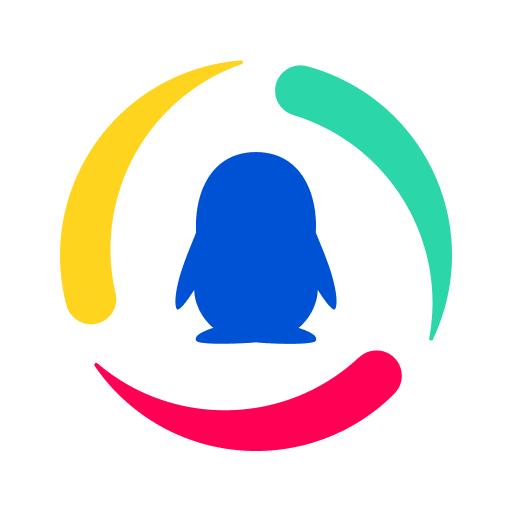























 渝公网安备50010702505324号
渝公网安备50010702505324号